Att ta reda på allt som når oss på vår mobila enhet är alltid viktigt, därför måste vi veta på djupet vilka alternativ vi kan hitta på vår smartphone. Liksom funktionaliteten som erbjuds av det anpassningsskikt som vi hittar i Samsung Galaxy. I den har vi en mängd olika möjligheter för att kunna anpassa praktiskt taget varje detalj i meddelandena.
Och det är inte för mindre, eftersom med varje version som har kommit från Ett användargränssnitt, det har varit fler möjligheter som har lagts till och som, den koreanska tillverkaren, erbjuder oss som användare. En av de nyheter som lockar uppmärksamhet är bubblorna eller också känd som smörgåsar som vi kan konfigurera från inställningarna för meddelandena för en Samsung Galaxy som har minst One UI 3.0. Av denna anledning kommer vi att förklara hur de är och hur de aktiveras. Förutom andra möjliga konfigurationer inom dina aviseringsinställningar.
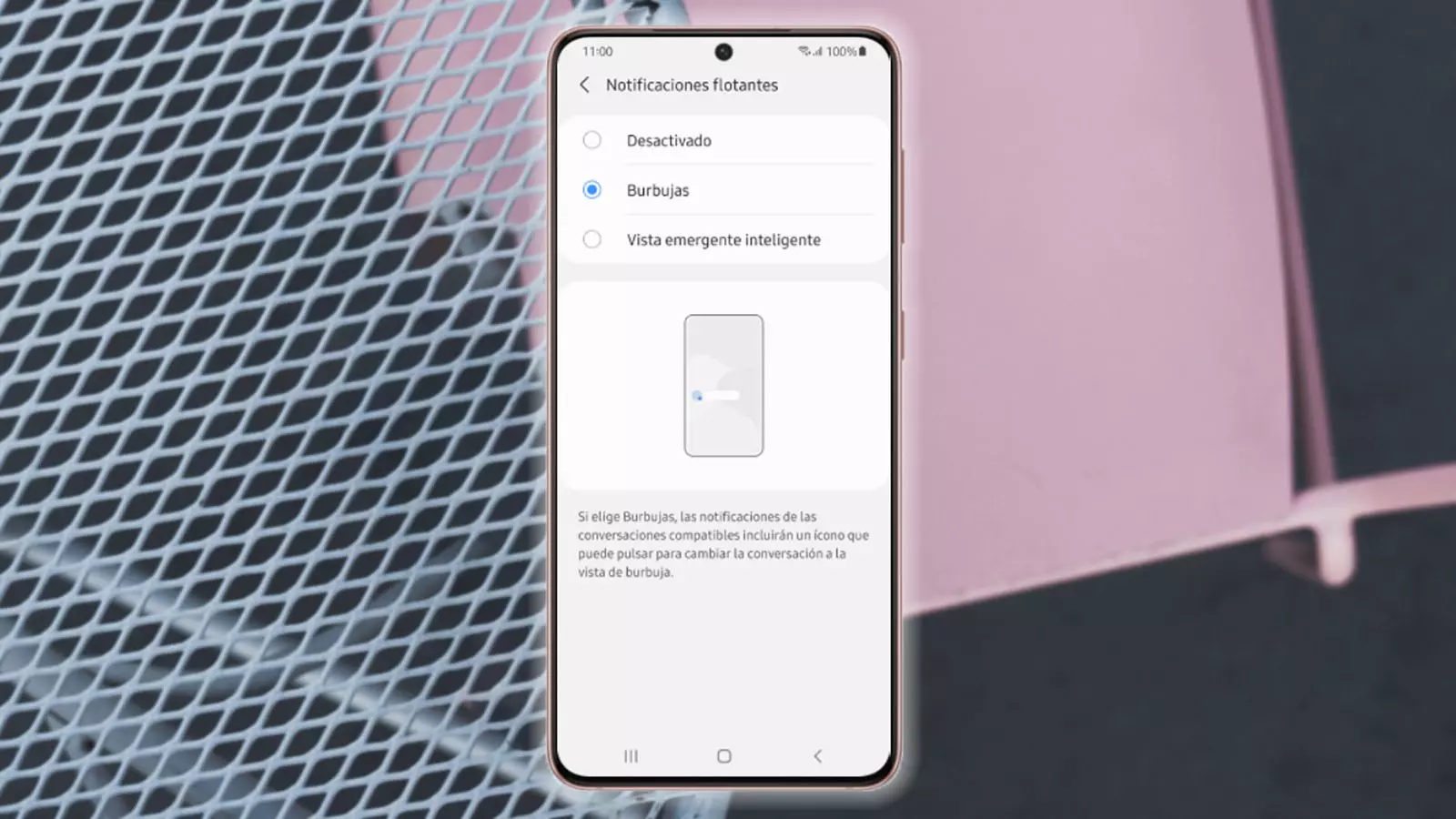
Aktivera bubblorna på en Samsung Galaxy -mobil
Inom gränssnittet för den sydkoreanska tillverkaren hittar vi en nyhet när det gäller att visa de varningar vi får på deras mobila enheter. Och det är att från One UI 3.0 började möjligheten att visas i form av en "bubbla" eller "smörgås" läggas till. Naturligtvis, för att det ska fungera i en viss applikation måste det vara kompatibelt, även om det är sällsynt att hitta program från tredje part som inte är kompatibel med den här funktionen nuförtiden.
Kraven som vi måste kontrollera är bara att kontrollera om vi har den här versionen av programvaran som erbjuds av den asiatiska utvecklaren. Om så är fallet kommer vi att kunna aktivera denna nya funktion som finns på dina mobiltelefoner. Så när vi väl har aktiverat denna nyhet får vi det ett meddelande i form av en bubbla visas med ikonen för appen där vi har fått ett meddelande.
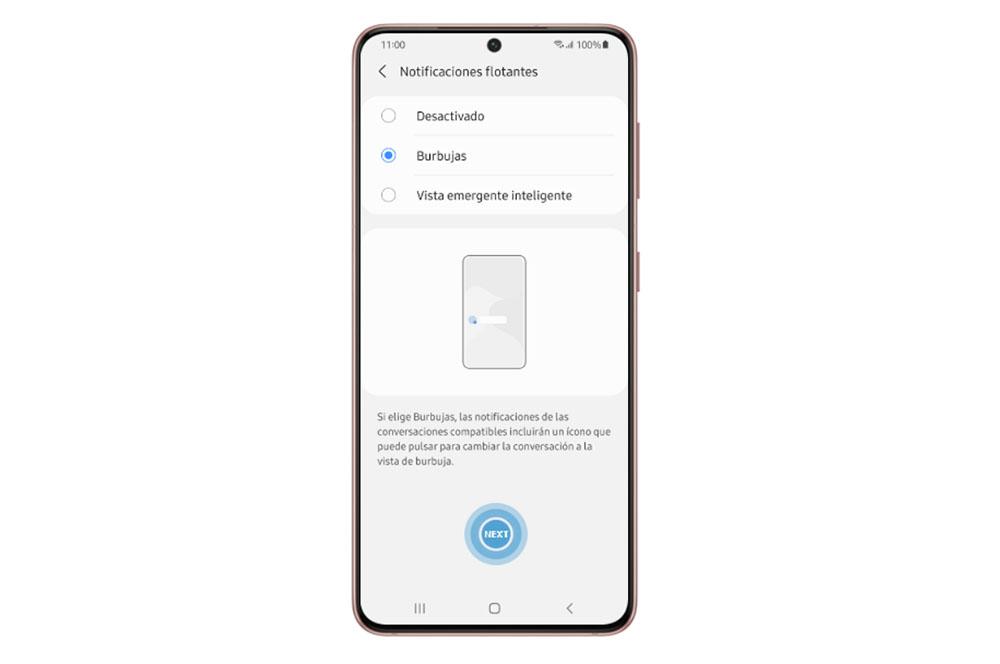
Därför måste du aktivera den här funktionen i ditt fall genom att följa dessa steg:
- Få åtkomst till dina Samsung Galaxy -inställningar.
- Gå in i avdelningsavsnittet> Avancerade inställningar.
- Klicka på Flytande aviseringar sektion.
När vi har följt dessa steg kommer vi att stöta på funktionen vi letade efter. Men även om de på engelska kallas "bubbles", som översatts till spanska är bubblor, har tillverkaren beslutat att namnge denna funktionalitet som Smörgåsar . Även om vi, beroende på det spanska som vi har etablerat i våra smartphones, kan hitta det som Bubbles.
I vilket fall som helst, genom att välja det här alternativet, kommer meddelandena om de kompatibla konversationerna eller apparna till och med att innehålla en ikon som vi kan trycka på för att snabbt ändra konversationen till talbubblevyn. Vi måste dock kontrollera om vi har konfigurerat det korrekt och om appen vi använder mest är kompatibel. För att göra detta behöver vi bara vänta på att meddelandet i fråga ska vara bubbelformat. Så snart vi får ett meddelande måste vi klicka på den lilla ikonen i det övre högra hörnet . På detta sätt kommer vi att se till att alla aviseringar som vi får på vår mobila enhet från den appen visas med denna karakteristiska form.
Dessutom är en av dess fördelar att vi kan dra dem till valfri kanten på skärmen. Så det är möjligt att dölja dem. Utöver det har vi också möjlighet att svara direkt från dem. En annan fördel är att om du läser bubblorna kommer meddelandena inte att markeras som lästa, så länge du inte klickar på dessa meddelanden för att öppna chatten som ett flytande fönster.
Varför fungerar inte mellanmålen på min Samsung Galaxy?
Ett av de vanligaste misslyckandena för att vi inte ska kunna ha den här funktionen är att appen i fråga inte är kompatibel, eller så har vi inte lyckats konfigurera den på bästa sätt. Av denna anledning måste vi gå tillbaka till Inställningar> Meddelanden> Avancerade inställningar> Flytande.
När vi väl är i det här avsnittet måste vi klicka på Smart popup-vy alternativet och tryck sedan på Inkluderade program för att kunna lägga till appar så att de börjar använda denna funktion varje gång vi får ett meddelande. Bland alternativen kommer inte bara tredjepartsappar att visas, utan också den programvara som kommer som standard i vår Samsung.
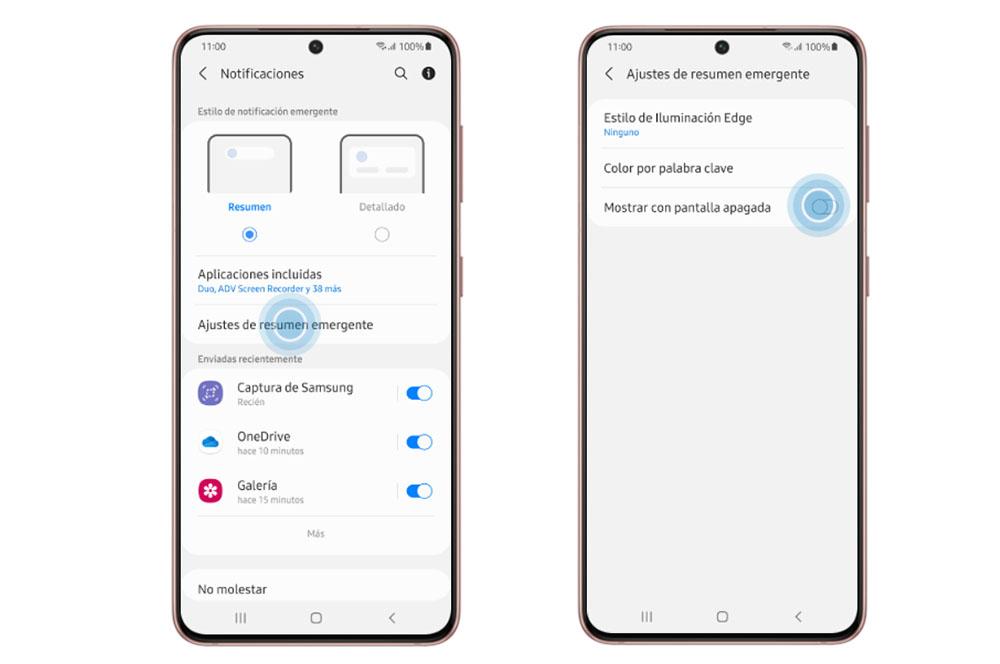
Dessutom kommer vi att ha en föreslagen applikation först, som vanligtvis är Meddelanden. Även om här kan varje användare välja sina preferenser. Efter att ha valt dessa applikationer behöver vi bara klicka på den virtuella knappen för att gå tillbaka så att vårt urval av appar sparas.
Och inte bara detta, utan vi måste konfigurera så att de visas när vi har skärmen avstängd. För att göra detta måste vi ange föregående avsnitt av varningarna på vår smartphone och klicka på Inställningar för popup-sammanfattning och tryck på knappen Visa med skärm av. Dessutom kan vi också välja Kantbelysning stil och färgen för varje ”nyckelord” som vi ställer in.
Aktivera ballongerna i apparna på din Galaxy
Inte bara kommer vi att stöta på denna funktionalitet så att inget meddelande eller varning går obemärkt förbi, eftersom vi tidigare också hade funktionen Ballonger. Med det här alternativet får vi en liten orange cirkel som ska visas i appen där vi har fått någon typ av meddelande eller liknande.
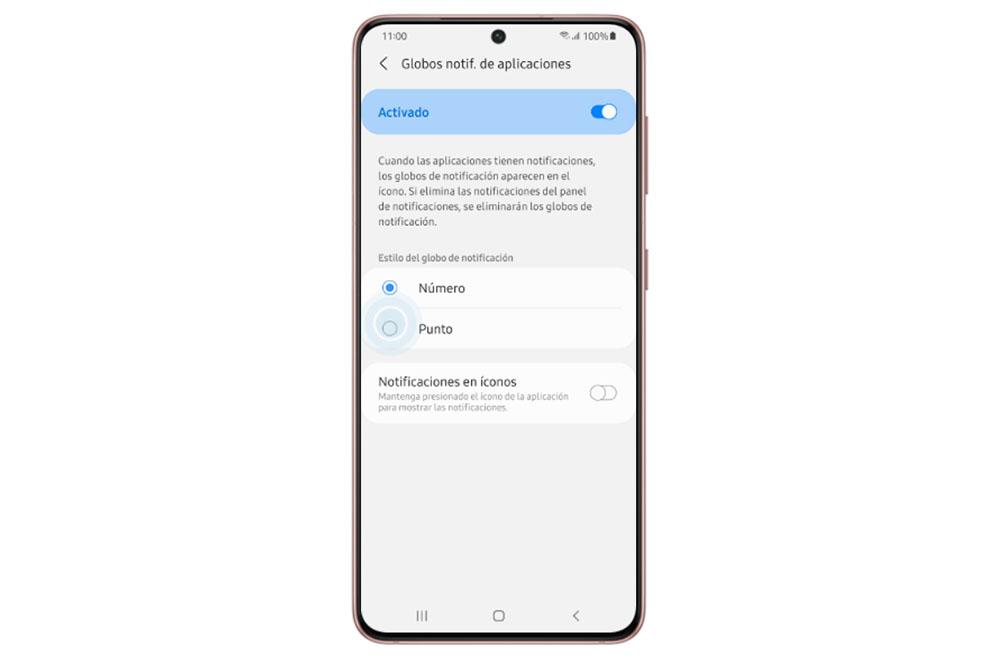
Så för att aktivera denna funktion måste vi ange Inställningar> Meddelanden> Avancerade inställningar. I slutet av denna meny hittar vi Ballonger alternativ. Så för att kunna aktivera det behöver vi bara aktivera omkopplaren som visas bredvid den. Men vi kommer också att ha möjlighet att se mer information om den här funktionen om vi klickar på den.
Inom den kommer vi att upptäcka att vi kommer att ha möjlighet att möjliggöra en annan stil, så mycket att bara den orangefärgade punkten visas eller att den till och med har ett nummer inuti som anger antalet meddelanden eller meddelanden som har samlats in från en viss Ansökan. Dessutom, om vi klickar på alternativet Meddelande i ikoner, kommer vi att uppnå det, om vi fortsätter på appikonen kan det visa oss informationen om de meddelanden vi har fått.
Tänk naturligtvis på att aviseringar och aviseringar ballonger kommer att länkas. På detta sätt, när vi glider för att se meddelanden om missade samtal, meddelanden eller andra händelser i meddelandepanelen, försvinner också ballongerna. Samt det faktum att om vi har bubblorna aktiverade kommer de också att försvinna.